ニコニコ動画で見た動画を保存したいですか?なら「FonePaw スーパーメディア変換」を使ってみましょう!簡単な操作でニコニコ動画からお気に入りの動画をパソコンに保存することが可能です。詳しいやり方については本記事をお読みください。
Windows Version DownloadMac Version Download
ご注意:本ソフトでダウンロード機能を搭載しているのはWindows版のv2.4.0とMac版のv2.2.0までです。ダウンロード機能をご利用する場合にはソフトをアップデートしないでください。
高画質のニコニコ動画保存方法
ステップ1.保存したい動画のURLをコピー
ブラウザでニコ動にあるお気に入りの動画ページを開き、上にあるアドレスバーからURLをコピーできます。
下記の画像のように、その動画のページを開かないままに右クリックして、「リンクアドレスをコピー」を選択することもURLを取得できます。
![]()
ステップ2.URLを分析
パソコンにインストールした「FonePaw スーパーメディア変換」を実行し、「ダウンロード」ボタン押した後に出てくるウィンドウに先程コピーしたURLを貼り付けます。そして右側の「分析」ボタンを押して、分析を開始します。
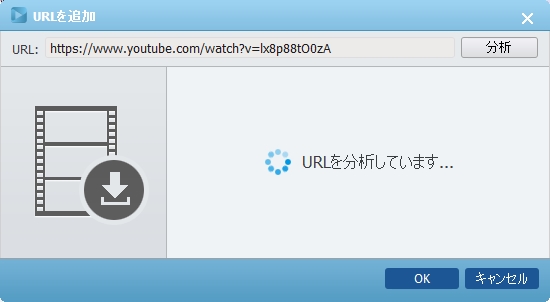
ステップ3.ダウンロード開始
分析結果は検出できた動画ファイルを解像度やサイズなどによって表示するので、高画質のニコニコ動画を保存したいのなら、なるべく解像度の高いファイルを選択してください。最後に「確認」ボタンを押せば、ダウンロードを開始できます。
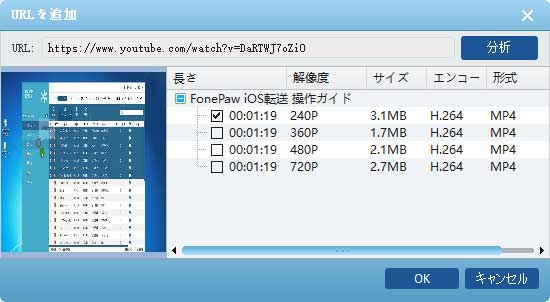
保存した動画は「FonePaw スーパーメディア変換」を使って、MP4に変換したり、トリミングや編集なども可能です。本ソフトは無料体験対応ですので、是非無料試用版をダウンロードして、試してください!
 オンラインPDF圧縮
オンラインPDF圧縮 オンラインPDF圧縮
オンラインPDF圧縮


